-
Empfehlungen anzeigen und Ihre ADCs und Anwendungen effizient verwalten
-
-
-
Datenvolumen von optimierten und unoptimierten ABR-Videos vergleichen
-
Art der gestreamten Videos und verbrauchtes Datenvolumen aus Ihrem Netzwerk anzeigen
-
Optimierte und unoptimierte Wiedergabezeit von ABR-Videos vergleichen
-
Bandbreitenverbrauch von optimierten und unoptimierten ABR-Videos vergleichen
-
Optimierte und unoptimierte Anzahl der Wiedergaben von ABR-Videos vergleichen
-
ADM-Protokollmeldungen zur Verwaltung und Überwachung Ihrer Infrastruktur verwenden
-
-
-
Einen ADM-Server nur als Pooled License Server konfigurieren
-
Eine unbefristete Lizenz in NetScaler VPX auf ADC Pooled Capacity aktualisieren
-
Aktualisieren einer unbefristeten Lizenz in NetScaler MPX™ auf ADC Pooled Capacity
-
Eine unbefristete Lizenz in NetScaler SDX™ auf ADC Pooled Capacity aktualisieren
-
NetScaler Pooled Capacity auf ADC-Instanzen im Cluster-Modus
-
-
-
So setzen Sie das Kennwort für NetScaler ADM zurück
-
Eine zweite NIC für den Zugriff auf NetScaler ADM konfigurieren
-
VM-Snapshots von NetScaler ADM in einer Hochverfügbarkeitsbereitstellung
-
SNMP-Manager und Benutzer für NetScaler ADM-Agenten erstellen
This content has been machine translated dynamically.
Dieser Inhalt ist eine maschinelle Übersetzung, die dynamisch erstellt wurde. (Haftungsausschluss)
Cet article a été traduit automatiquement de manière dynamique. (Clause de non responsabilité)
Este artículo lo ha traducido una máquina de forma dinámica. (Aviso legal)
此内容已经过机器动态翻译。 放弃
このコンテンツは動的に機械翻訳されています。免責事項
이 콘텐츠는 동적으로 기계 번역되었습니다. 책임 부인
Este texto foi traduzido automaticamente. (Aviso legal)
Questo contenuto è stato tradotto dinamicamente con traduzione automatica.(Esclusione di responsabilità))
This article has been machine translated.
Dieser Artikel wurde maschinell übersetzt. (Haftungsausschluss)
Ce article a été traduit automatiquement. (Clause de non responsabilité)
Este artículo ha sido traducido automáticamente. (Aviso legal)
この記事は機械翻訳されています.免責事項
이 기사는 기계 번역되었습니다.책임 부인
Este artigo foi traduzido automaticamente.(Aviso legal)
这篇文章已经过机器翻译.放弃
Questo articolo è stato tradotto automaticamente.(Esclusione di responsabilità))
Translation failed!
Zurücksetzen des Kennworts für NetScaler® ADM
Das Verfahren zum Zurücksetzen des Kennworts für NetScaler ADM kann je nach Hypervisor, auf dem es gehostet wird, variieren. Wenn Sie Ihr Standardkennwort geändert haben und es auf das Standardkennwort zurücksetzen möchten, können Sie das Kennwort durch einen Neustart des NetScaler ADM-Knotens zurücksetzen.
Citrix Hypervisor™ mit XenCenter:
-
Melden Sie sich mit XenCenter bei Citrix Hypervisor an.
-
Wählen Sie den NetScaler ADM-Knoten aus, klicken Sie mit der rechten Maustaste und wählen Sie Reboot (Neustart).
-
Drücken Sie auf der Registerkarte Console (Konsole) STRG + C, um die Startsequenz zu unterbrechen.

-
Führen Sie den Befehl boot -s an der OK-Eingabeaufforderung aus.
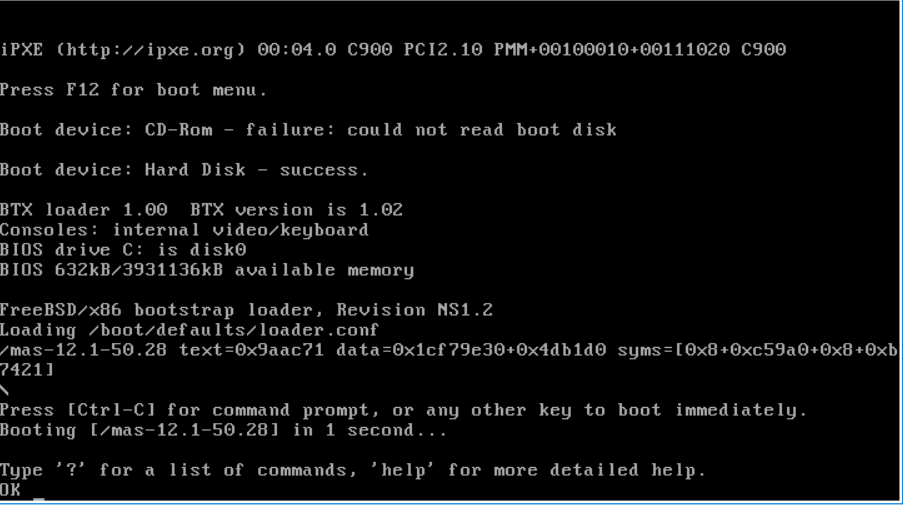
NetScaler ADM wird neu gestartet und zeigt die folgende Meldung an:
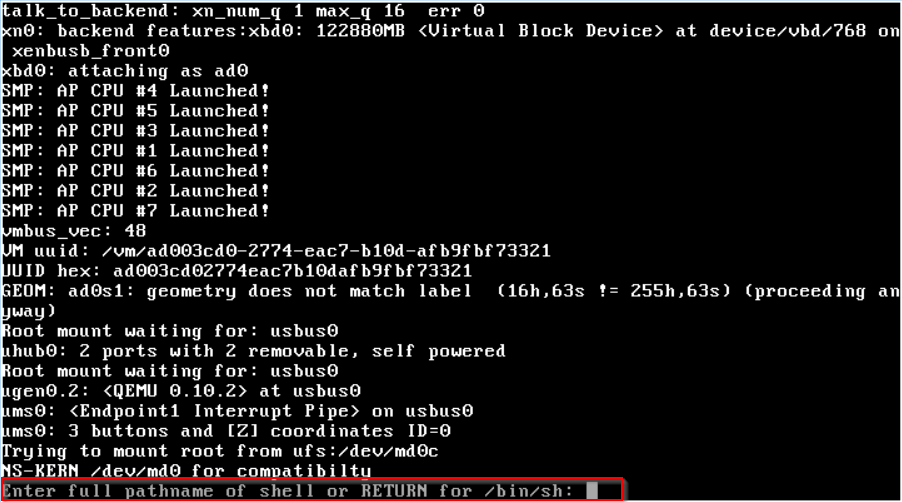
-
Drücken Sie die Eingabetaste, um die /u@-Eingabeaufforderung zu erhalten.
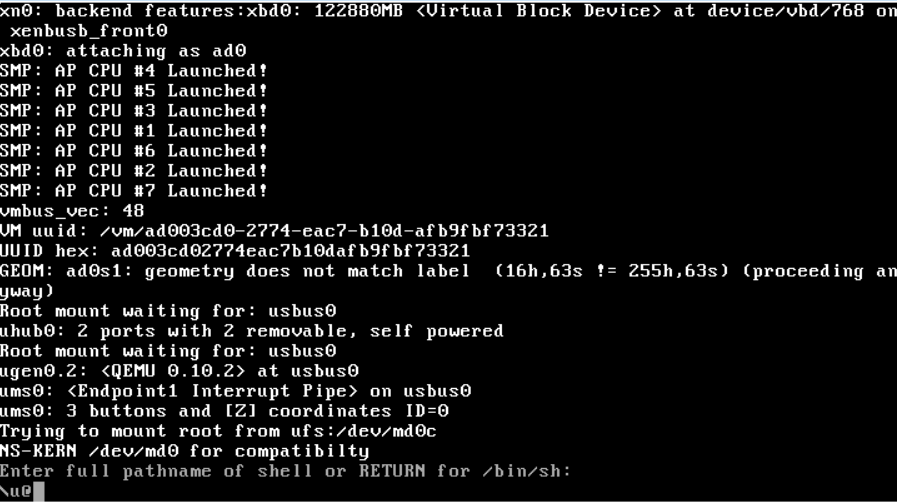
-
Mounten Sie die Flash-Partition mit dem folgenden Befehl:
mount /dev/da0s1a /flash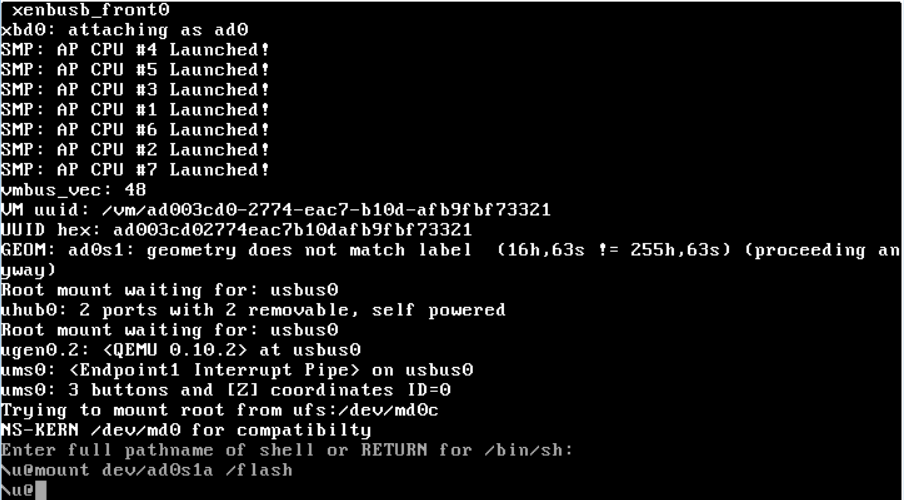
-
Erstellen Sie eine Datei mit dem folgenden Befehl:
touch /flash/mpsconfig/.recoverDas Kennwort ist nun auf das Standardkennwort zurückgesetzt.
-
Führen Sie den Befehl Reboot (Neustart) aus, um NetScaler ADM neu zu starten.
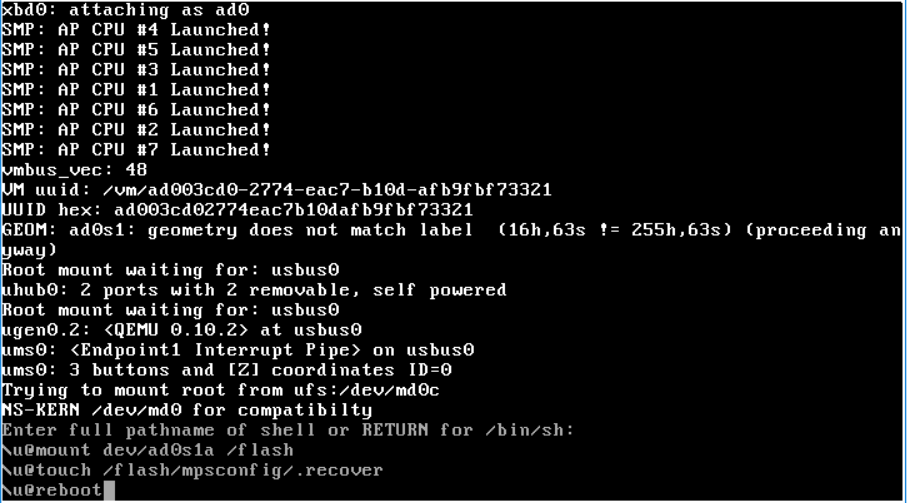
-
Greifen Sie auf die NetScaler ADM-GUI zu und warten Sie, bis der Neustart abgeschlossen ist.

Sie können nun die Anmeldeinformationen nsroot/nsroot verwenden, um sich über die GUI anzumelden, und nsrecover/nsroot, um sich über den Hypervisor anzumelden.
Hinweis
Wenn das Kennwort nach dem Neustart nicht auf das Standardkennwort zurückgesetzt wurde, wiederholen Sie den gleichen Vorgang (Schritt 1 bis Schritt 7). Führen Sie dann die folgenden Befehle aus und starten Sie NetScaler ADM neu:
-
rm /flash/mpsconfig/master.passwd -
rm –rf /etc/passwd
-
ESX mit vSphere:
-
Melden Sie sich mit vSphere bei ESX an.
-
Wählen Sie den NetScaler ADM-Knoten aus, klicken Sie mit der rechten Maustaste und wählen Sie dann Reboot (Neustart).
-
Drücken Sie auf der Registerkarte Console (Konsole) STRG + C, um die Startsequenz zu unterbrechen.

-
Führen Sie den Befehl boot -s an der OK-Eingabeaufforderung aus.
NetScaler ADM wird neu gestartet.
-
Drücken Sie die Eingabetaste, um die /u@-Eingabeaufforderung zu erhalten.
-
Mounten Sie die Flash-Partition mit dem folgenden Befehl:
mount dev/da0s1a /flash -
Erstellen Sie eine Datei mit dem folgenden Befehl:
touch /flash/mpsconfig/.recoverDas Kennwort ist nun auf das Standardkennwort zurückgesetzt.
-
Führen Sie den Befehl Reboot (Neustart) aus, um NetScaler ADM neu zu starten.
-
Greifen Sie auf die NetScaler ADM-GUI zu und warten Sie, bis der Neustart abgeschlossen ist.

Sie können nun die Anmeldeinformationen nsroot/nsroot verwenden, um sich über die GUI anzumelden, und nsrecover/nsroot, um sich über den ESX-Server anzumelden.
Hinweis
Wenn das Kennwort nach dem Neustart nicht auf das Standardkennwort zurückgesetzt wurde, wiederholen Sie den gleichen Vorgang (Schritt 1 bis Schritt 7). Führen Sie dann die folgenden Befehle aus und starten Sie NetScaler ADM neu:
-
rm /flash/mpsconfig/master.passwd -
rm –rf /etc/passwd
-
Hyper-V mit Hyper-V-Manager:
-
Melden Sie sich mit dem Hyper-V-Manager bei Hyper-V an.
-
Wählen Sie den NetScaler ADM-Knoten aus, klicken Sie mit der rechten Maustaste und wählen Sie dann Reboot (Neustart).
-
Drücken Sie auf der Registerkarte Console (Konsole) STRG + C, um die Startsequenz zu unterbrechen.

-
Führen Sie den Befehl boot -s an der OK-Eingabeaufforderung aus.
NetScaler ADM wird neu gestartet.
-
Drücken Sie die Eingabetaste, um die /u@-Eingabeaufforderung zu erhalten.
-
Mounten Sie die Flash-Partition mit dem folgenden Befehl:
mount dev/ad0s1a /flash -
Erstellen Sie eine Datei mit dem folgenden Befehl:
touch /flash/mpsconfig/.recoverDas Kennwort ist nun auf das Standardkennwort zurückgesetzt.
-
Führen Sie den Befehl Reboot (Neustart) aus, um NetScaler ADM neu zu starten.
-
Greifen Sie auf die NetScaler ADM-GUI zu und warten Sie, bis der Neustart abgeschlossen ist.

Sie können nun die Anmeldeinformationen nsroot/nsroot verwenden, um sich über die GUI anzumelden, und nsrecover/nsroot, um sich über den Hyper-V-Manager anzumelden.
Hinweis
Wenn das Kennwort nach dem Neustart nicht auf das Standardkennwort zurückgesetzt wurde, wiederholen Sie den gleichen Vorgang (Schritt 1 bis Schritt 7). Führen Sie dann die folgenden Befehle aus und starten Sie NetScaler ADM neu:
-
rm /flash/mpsconfig/master.passwd -
rm –rf /etc/passwd
-
Linux KVM-Server (SSH zum KVM-Server mit einem beliebigen SSH-Client):
-
Melden Sie sich mit einem SSH-Client am KVM-Server bei NetScaler ADM an.
-
Starten Sie NetScaler ADM neu.
-
Drücken Sie STRG + C, um die Startsequenz kurz nach der Meldung Loading /boot/defaults/loader.conf zu unterbrechen.
-
Führen Sie an der OK-Eingabeaufforderung den folgenden Befehl aus:
set console='comconsole,vidconsole' -
Führen Sie den Befehl boot -s aus, um NetScaler ADM neu zu starten.
-
Nachdem die Meldung Enter full path of shell or RETURN for /bin/sh: angezeigt wird, drücken Sie die Eingabetaste, um die /u@-Eingabeaufforderung zu erhalten.
-
Mounten Sie die Flash-Partition mit dem folgenden Befehl:
mount dev/vtbd0s1a /flash -
Erstellen Sie eine Datei mit dem folgenden Befehl:
touch /flash/mpsconfig/.recoverDas Kennwort ist nun auf das Standardkennwort zurückgesetzt.
-
Führen Sie den Befehl Reboot (Neustart) aus, um NetScaler ADM neu zu starten.
-
Greifen Sie auf die NetScaler ADM-GUI zu und warten Sie, bis der Neustart abgeschlossen ist.

Sie können nun die Anmeldeinformationen nsroot/nsroot verwenden, um sich über die GUI anzumelden, und nsrecover/nsroot, um sich über die SSH-Konsole anzumelden.
Hinweis
Wenn das Kennwort nach dem Neustart nicht auf das Standardkennwort zurückgesetzt wurde, wiederholen Sie den gleichen Vorgang (Schritt 1 bis Schritt 7). Führen Sie dann die folgenden Befehle aus und starten Sie NetScaler ADM neu:
-
rm /flash/mpsconfig/master.passwd -
rm –rf /etc/passwd
-
Teilen
Teilen
In diesem Artikel
This Preview product documentation is Cloud Software Group Confidential.
You agree to hold this documentation confidential pursuant to the terms of your Cloud Software Group Beta/Tech Preview Agreement.
The development, release and timing of any features or functionality described in the Preview documentation remains at our sole discretion and are subject to change without notice or consultation.
The documentation is for informational purposes only and is not a commitment, promise or legal obligation to deliver any material, code or functionality and should not be relied upon in making Cloud Software Group product purchase decisions.
If you do not agree, select I DO NOT AGREE to exit.